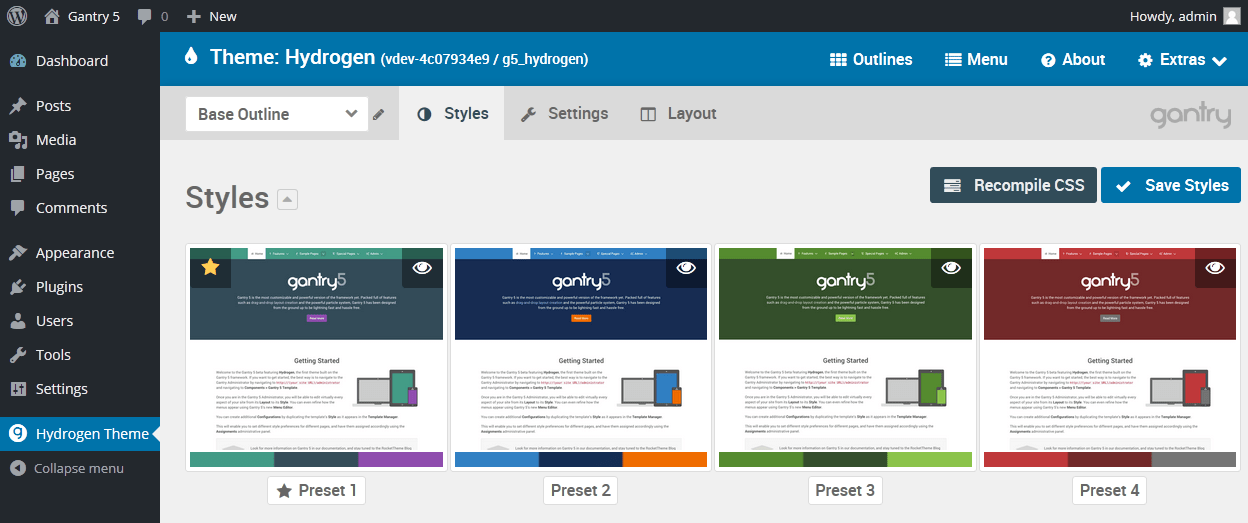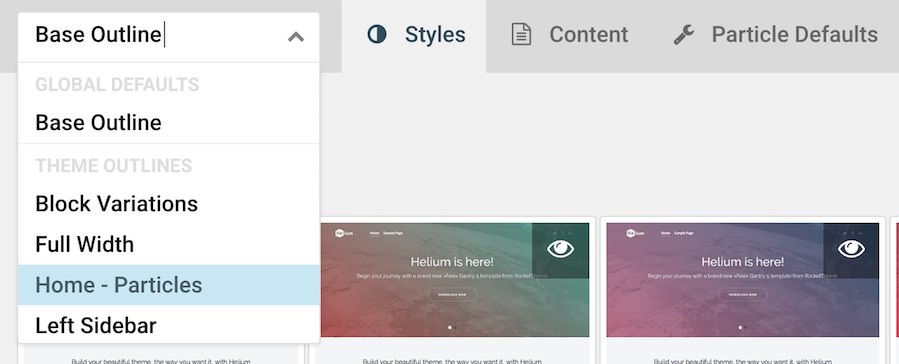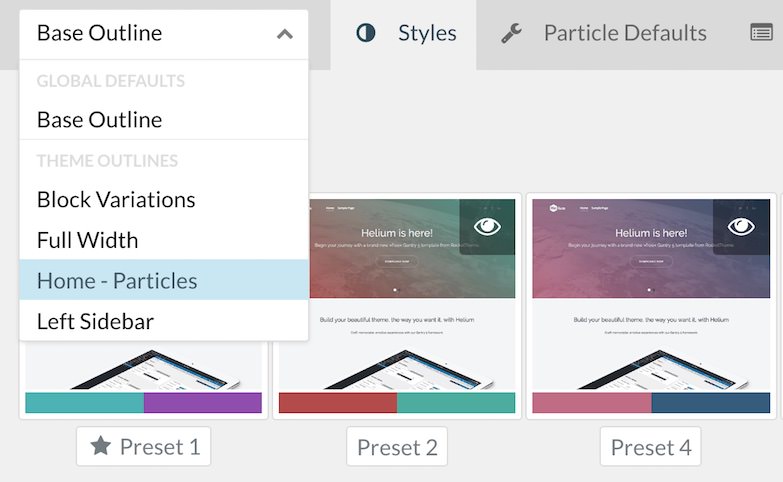¿Listo para empezar con Gantry 5? ¡Genial! Estamos aquí para ayudarte.
En esta página, encontrarás algunos consejos rápidos para ayudarte a comenzar con Gantry 5. Puedes encontrar documentación más detallada para cada uno de estos consejos haciendo clic en el botón Más información al final de cada sección.
Esperamos que disfrutes de Gantry 5 tanto como nosotros hemos disfrutado haciéndolo.
Instalación de Gantry 5 y el Tema Helium
Gantry 5 es un framework mediante el cual se crean temas impulsados por Gantry. Para que un tema de Gantry funcione, necesitarás instalar tanto el framework como el tema. Hacer esto no es nada difícil.
Lo primero que necesitas hacer es descargar la última versión de Gantry 5 y Helium. Puedes hacerlo haciendo clic en los botones a continuación, o a través de GitHub.
Descargar Gantry 5 y el Tema Helium
Una vez que tengas los últimos paquetes, la instalación es simple. Hemos proporcionado una guía paso a paso en la sección de Instalación de esta documentación.
Accediendo al Administrador de Gantry

Cuando hayas instalado y activado tanto el framework de Gantry como tu tema impulsado por Gantry, puedes acceder al administrador de Gantry 5 de varias maneras diferentes. La más fácil es simplemente navegar a Componentes → Temas Gantry 5 desde el backend de Joomla.
Aquí, verás una lista de cualquier tema impulsado por Gantry instalado. Puedes Previsualizar el tema desde aquí o seleccionar Configurar para ir directamente al Administrador de Gantry donde puedes comenzar a modificar tu sitio impulsado por Gantry.
Navegando por el Administrador de Gantry 5
El Administrador de Gantry tiene múltiples herramientas administrativas que puedes recorrer para configurar cómo se ve y funciona tu tema impulsado por Gantry. Aquí tienes un desglose rápido de cada una de estas herramientas y lo que puedes hacer con ellas.
-
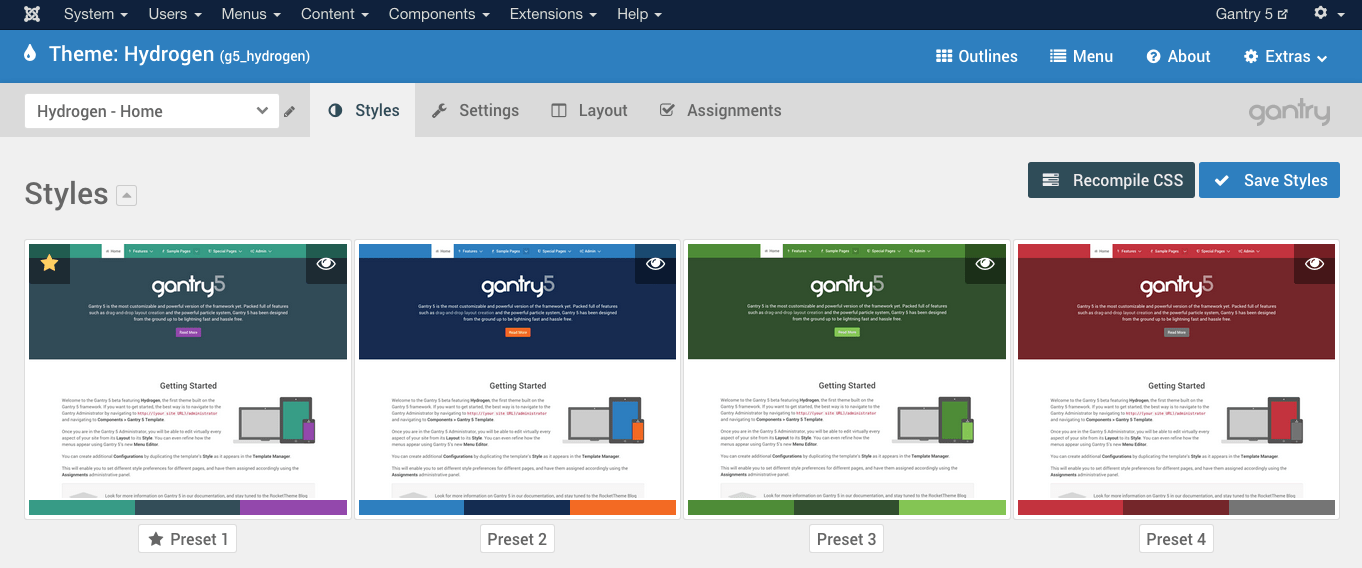 123456789
123456789
-
Esquemas: Este panel administrativo muestra los esquemas del tema actual, dándote acceso rápido para editar, renombrar, duplicar y eliminarlos.
-
Editor de Menú: Este panel administrativo te da la capacidad de mejorar el menú de la plataforma alterando el estilo, reorganizando enlaces y creando elementos de menú que se encuentran fuera del Administrador de Menú integrado del CMS.
-
Acerca de: Esta página te da información rápida y detallada sobre el tema actualmente accesado. Es un punto único para obtener información sobre el tema, incluyendo: nombre, número de versión, creador, enlaces de soporte, características y más.
-
Extras: Este botón abre un menú desplegable que te da acceso a las funcionalidades de Limpiar Caché y Configuración de la Plataforma.
-
Desplegable de Esquemas: Este desplegable muestra varios esquemas asociados con tu sitio. Puedes usarlo para cambiar rápidamente entre ellos y editar sus configuraciones individuales.
-
Estilos (En la Imagen): El panel administrativo de Estilos te da acceso a configuraciones relacionadas con el estilo del esquema. Esto incluye cosas como colores del tema, fuentes, preajustes de estilo y más.
-
Predeterminados de Partículas: El panel administrativo de Predeterminados de Partículas te ofrece la capacidad de configurar las configuraciones funcionales del tema. Esto incluye establecer valores predeterminados para Partículas, así como habilitar/deshabilitar Partículas individuales.
-
Diseño: El panel administrativo de Diseño es donde configurarías el diseño de tu tema. Crear y colocar posiciones de módulos, Partículas, espaciadores y scripts no renderizados como el código de Google Analytics se hace en este panel.
-
Asignaciones: El panel administrativo de Asignaciones solo aparece en esquemas secundarios que pueden ser asignados a áreas específicas de tu sitio. Si estás en el Esquema Base, no verás este panel administrativo ya que no puede ser asignado.
¿Qué son Esquemas, Partículas, Átomos, etc.?
Debido a que Gantry 5 es tan diferente de cualquier versión anterior de Gantry, hemos creado algunos términos para ayudar a entender las relaciones entre las nuevas características de Gantry. Aquí tienes un desglose rápido de los términos comúnmente usados relacionados con Gantry 5.
| Término | Definición |
|---|---|
| Esquema | Un estilo configurable utilizado en una o más áreas de tu sitio. Sirve como el contenedor en el que se establecen el estilo, la configuración y el diseño de una página. |
| Partícula | Un bloque de datos típicamente pequeño utilizado en el front end. Actúa mucho como un widget/módulo, pero puede configurarse fácilmente en el Administrador de Gantry 5. |
| Átomo | Un tipo de Partícula que contiene datos no renderizados, como scripts personalizados (JS, CSS, etc.) o scripts de análisis para el seguimiento del tráfico. |
Sumergirse y Configurar el Tema Helium
Entonces, ¿has descargado el tema Helium y estás listo para editar el contenido que aparece en la página principal? Te tenemos cubierto.
Si estás creando un nuevo sitio web desde cero, lo más probable es que estés utilizando un RocketLauncher para Joomla o WordPress o un Skeleton para Grav. Estas son ediciones preconfiguradas de Helium que vienen completas con contenido de demostración y partículas listas para que las edites y configures a tu gusto.
Una vez que hayas instalado el skeleton o RocketLauncher, notarás que hay mucho contenido ya en la página principal. Este contenido se coloca dentro del esquema Home - Particles.
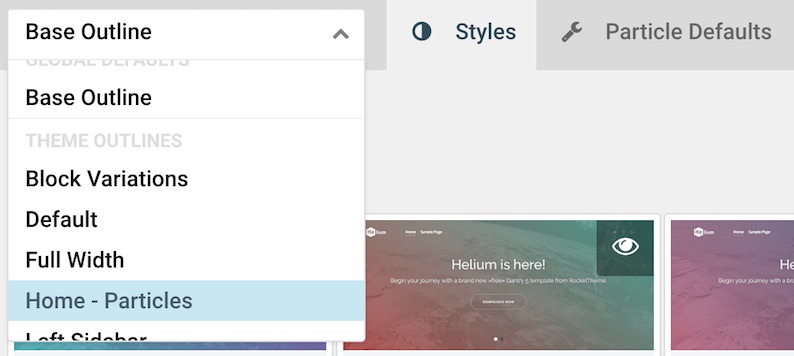
Puedes acceder a este esquema navegando a Componentes → Temas Gantry 5 en el menú de administración en el backend de Joomla y seleccionando Home - Particles del desplegable de esquemas. Una vez hecho esto, simplemente cambia a la pestaña Layout y verás y tendrás acceso a las partículas que componen la página principal.
Este proceso funciona para cualquier otro esquema, incluyendo el esquema Base que es el predeterminado global para cualquier página que no esté asignada a otro esquema.
Dónde Obtener Ayuda
Se ha creado una sala de chat usando Gitter donde puedes ir a hablar sobre el proyecto con desarrolladores, colaboradores y otros miembros de la comunidad. Este es el mejor lugar para obtener consejos rápidos y discutir características con otros.